Nie można dodać grafiki w iTunes w systemie Windows [Napraw]
![Nie można dodać grafiki w iTunes w systemie Windows [Napraw]](https://cdn.thewindowsclub.blog/wp-content/uploads/2023/11/cant-add-artwork-in-itunes-windows-1-640x304.webp)
W tym poście pokażemy, jak dodać okładkę albumu w iTunes i co zrobić, jeśli nie możesz dodać okładki do utworów .
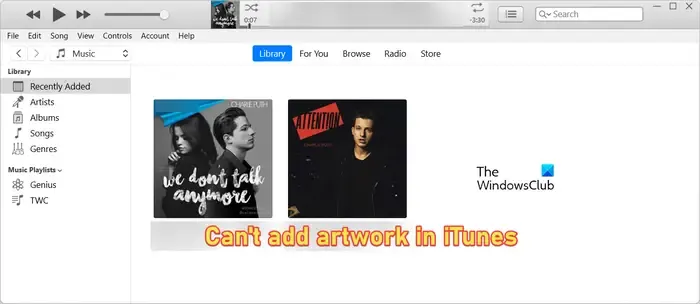
Jak zmienić okładkę albumu w iTunes w systemie Windows?
Aby dodać lub zmienić okładkę utworu w iTunes w systemie Windows, możesz skorzystać z poniższych metod:
- Skorzystaj z opcji Dodaj grafikę.
- Pobierz grafikę z Internetu.
- Dodaj grafikę do niestandardowej listy odtwarzania.
A] Użyj opcji Dodaj grafikę
iTunes udostępnia dedykowaną funkcję dodawania grafiki, dzięki której możesz dodać grafikę do utworów lub zmienić istniejącą grafikę. Oto główne kroki, jak to zrobić:
- Otwórz iTunes.
- Kliknij utwór prawym przyciskiem myszy.
- Wybierz opcję Informacje o albumie.
- Przejdź do zakładki Grafika.
- Kliknij przycisk Dodaj grafikę.
- Przeglądaj i wybierz obraz graficzny.
- Naciśnij przycisk OK.
Najpierw otwórz aplikację iTunes, przejdź do Biblioteki, a następnie kliknij prawym przyciskiem myszy utwór, którego okładkę albumu chcesz edytować.
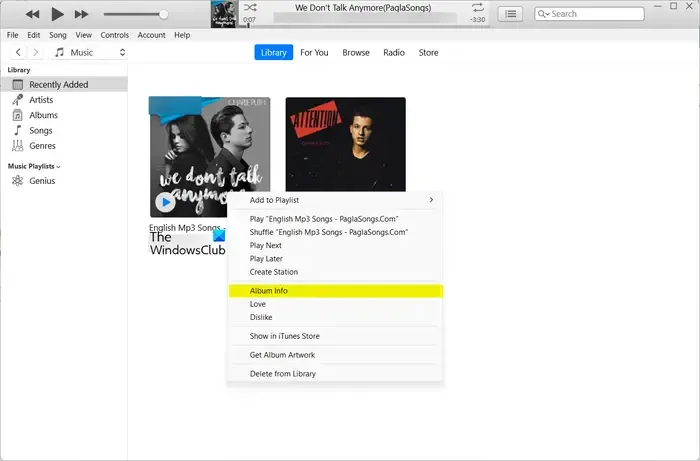
Teraz kliknij opcję Informacje o albumie w menu kontekstowym.
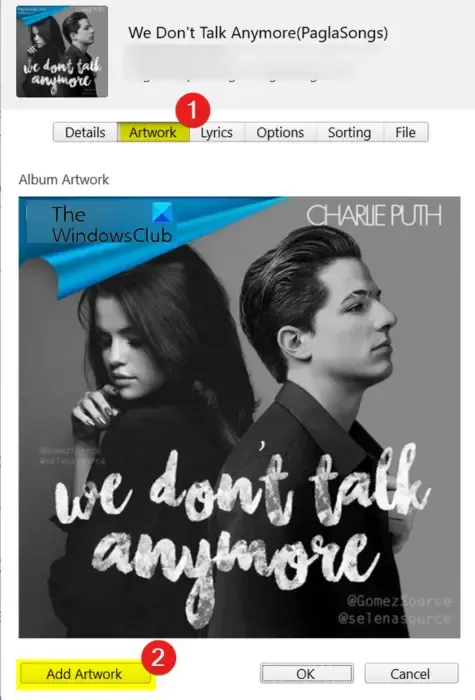
W nowo otwartym oknie dialogowym przejdź do zakładki Grafika .
Następnie naciśnij przycisk Dodaj grafikę , a następnie przeglądaj i wybierz obraz źródłowy grafiki.
Po dodaniu nowej grafiki kliknij przycisk OK, aby zapisać zmianę.
B] Pobierz grafikę z Internetu
Inną metodą dodawania grafiki do utworów w iTunes jest pobranie grafiki utworu z Internetu i osadzenie jej w utworze. iTunes oferuje przydatną funkcję pobierania okładki utworów ze źródeł internetowych i dodawania jej do pliku. Jednak ta funkcja wymaga zalogowania się do iTunes Store przy użyciu swojego Apple ID. W przeciwnym razie nie będziesz mógł korzystać z tej funkcji.
Aby skorzystać z tej funkcji, możesz kliknąć prawym przyciskiem myszy docelowy utwór z biblioteki iTunes. Następnie wybierz opcję Pobierz okładkę albumu z menu kontekstowego, aby iTunes mógł pobrać i dodać grafikę do utworu.
C] Dodaj grafikę do niestandardowej listy odtwarzania
Możesz także dodać grafikę do niestandardowej listy odtwarzania w iTunes. Oto jak:
- Najpierw wybierz listę odtwarzania w panelu po lewej stronie w sekcji Listy odtwarzania muzyki.
- Teraz kliknij obszar grafiki w panelu po prawej stronie.
- Następnie przeglądaj i wybierz żądany obraz grafiki, a następnie naciśnij przycisk Otwórz.
Jeśli nie możesz dodać grafiki do utworów w iTunes na komputerze przy użyciu powyższych metod, w następnej sekcji dowiesz się, jak rozwiązać problem.
Zobacz: Jak zaimportować muzykę i listę odtwarzania z iTunes do aplikacji Media Player ?
Nie można dodać grafiki w iTunes w systemie Windows
Niektórzy użytkownicy komputerów PC zgłaszali, że nie mogą dodawać grafik do swoich utworów w iTunes. Zanim pokażemy Ci poprawki, spróbujmy zrozumieć, dlaczego iTunes nie pozwala na zmianę grafiki utworów w systemie Windows,
Dlaczego iTunes nie pozwala mi dodawać okładek albumów w systemie Windows?
Jeśli obraz graficzny ma nieobsługiwany format lub rozdzielczość, dodanie okładki albumu w iTunes nie będzie możliwe. Upewnij się więc, że Twój obraz spełnia wymagania dotyczące grafiki, aby umieścić go w utworach. Poza tym może się zdarzyć, że nie masz odpowiednich uprawnień do zmiany informacji o utworze, w tym o jego okładce. Problem może również wystąpić w przypadku formatów audio WAV. Uszkodzona pamięć podręczna okładek albumów iTunes może być kolejną przyczyną tego samego problemu.
Jeśli nie możesz dodać grafiki do swoich utworów w iTunes w systemie Windows 11/10, oto rozwiązania problemu:
- Upewnij się, że okładka albumu spełnia wymagania.
- Sprawdź, czy utwór jest dostępny lokalnie, czy tylko w iCloud.
- Upewnij się, że masz uprawnienia do zmiany grafiki w iTunes.
- Jeśli ma to zastosowanie, przekonwertuj plik WAV na AIF.
- Wyczyść pamięć podręczną okładek albumów w iTunes.
1] Upewnij się, że okładka albumu spełnia wymagania
Jeśli nie możesz dodać grafiki do utworu lub albumu w iTunes, prawdopodobnie obraz nie spełnia wymagań dotyczących dodania okładki albumu, takich jak format obrazu, rozdzielczość itp. Sprawdź więc wymagania wymienione poniżej i upewnij się, że Twoja grafika je spełnia.
- Grafikę można osadzać w plikach audio wyłącznie w formatach JPG , BMP , GIF i PNG .
- Maksymalna rozdzielczość może wynosić 1024 x 1024.
- Na iPhonie/iPadzie/iPodu touch obsługiwany jest rozmiar grafiki do 320 KB bez ograniczenia rozdzielczości.
Jeśli Twoja grafika spełnia powyższe wymagania, ale nie możesz dodać jej do utworów, przejdź do następnego rozwiązania.
2] Sprawdź, czy utwór jest dostępny lokalnie, czy tylko w iCloud
Następną rzeczą, którą możesz zrobić, to sprawdzić, czy utwór został pobrany lokalnie na Twój komputer, czy też jest dostępny tylko w iCloud. Jeśli obok utworu widzisz przycisk „chmury”, oznacza to, że musisz go pobrać. Dlatego jeśli dany scenariusz ma zastosowanie, kliknij taki utwór prawym przyciskiem myszy, a następnie z menu kontekstowego wybierz opcję Pobierz . Po pobraniu utworu możesz spróbować zmienić lub dodać grafikę i sprawdzić, czy problem został rozwiązany.
3] Upewnij się, że masz uprawnienia do zmiany grafiki w iTunes
Inną potencjalną przyczyną tego problemu jest brak uprawnień niezbędnych do zmiany grafiki utworów/albumów w iTunes. W takim przypadku możesz przypisać odpowiednie uprawnienia do folderu multimediów, a następnie sprawdzić, czy możesz dodać grafikę, czy nie. Oto kroki, jak to zrobić:
Najpierw otwórz iTunes i kliknij prawym przyciskiem myszy utwór lub album, z którym występuje ten problem.
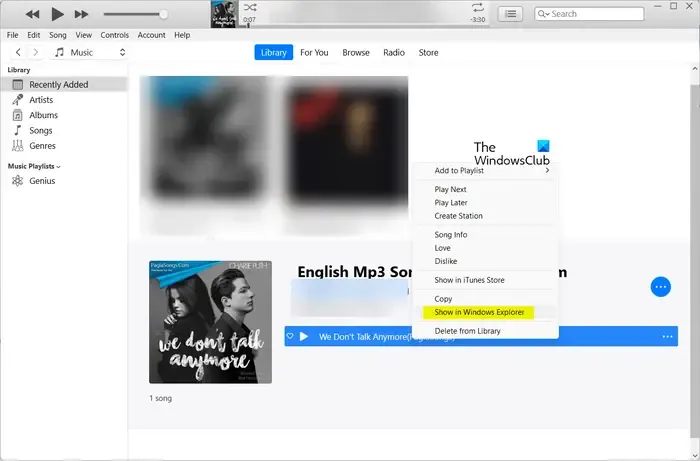
Teraz w menu kontekstowym kliknij opcję Pokaż w Eksploratorze Windows .
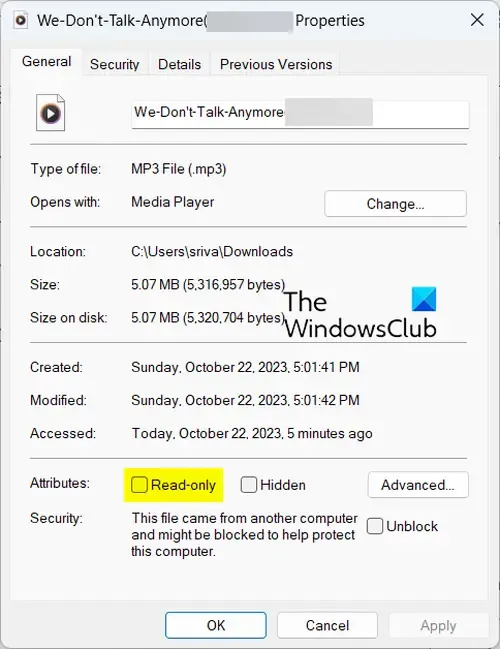
Następnie kliknij utwór prawym przyciskiem myszy w Eksploratorze plików i wybierz opcję Właściwości z menu kontekstowego.
Na koniec sprawdź, czy możesz dodać grafikę do utworu, czy nie.
Zobacz: Jak zresetować bibliotekę iTunes w systemie Windows ?
4] Konwertuj WAV na AIF, jeśli ma to zastosowanie
Prawdopodobnie będziesz mieć problemy ze zmianą grafiki utworu w formacie audio WAV, szczególnie w starszej wersji iTunes. Dlatego jeśli scenariusz ma zastosowanie, możesz spróbować przekonwertować pliki audio WAV na format audio AIF , a następnie sprawdzić, czy możesz dodać grafikę, czy nie. AIF to bezstratny format audio firmy Apple, więc nie powinno być problemów ze zmianą grafiki plików muzycznych AIF.
Aby przekonwertować plik WAV na AIF, możesz skorzystać z narzędzi online, takich jak CloudConvert, Convertio, FreeConvert i FreeFileConvert. Po konwersji możesz importować utwory do biblioteki iTunes i dodawać do nich grafiki. Zobacz, czy to pomaga!
5] Wyczyść pamięć podręczną okładek albumów w iTunes
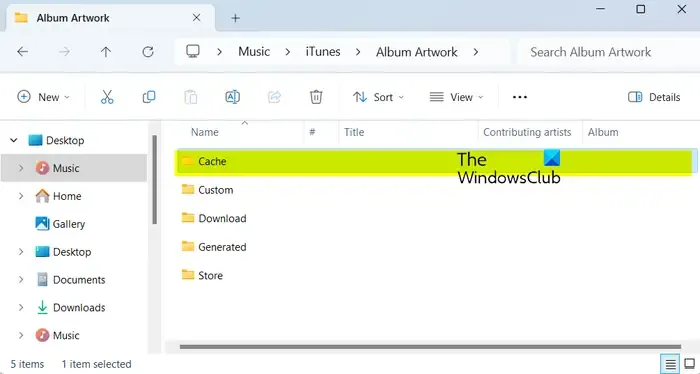
Jeśli żadna z powyższych poprawek nie zadziałała, przyczyną problemu jest prawdopodobnie uszkodzona pamięć podręczna okładek albumów. W takim przypadku możesz wyczyścić pamięć podręczną okładek albumów, a następnie spróbować dodać grafikę do swoich utworów, aby sprawdzić, czy problem został rozwiązany. Oto kroki, jak to zrobić:
- Najpierw otwórz Eksplorator plików za pomocą Win + E, a następnie przejdź do folderu Muzyka .
- Teraz otwórz folder iTunes i przejdź do folderu Album Artwork .
- Następnie wybierz folder Cache i naciśnij przycisk Usuń, aby go wyczyścić.
- Po zakończeniu uruchom ponownie aplikację iTunes i sprawdź, czy problem został rozwiązany.
Jak dodać grafikę do systemu Windows?
Istnieje wiele metod dodawania okładek albumów lub utworów w systemie Windows 11/10. Możesz użyć darmowego oprogramowania o nazwie Album Art Downloader, aby pobrać i pobrać grafikę utworów. Następnie możesz użyć aplikacji Groove Music, aby dodać grafikę do utworu na komputerze z systemem Windows.



Dodaj komentarz